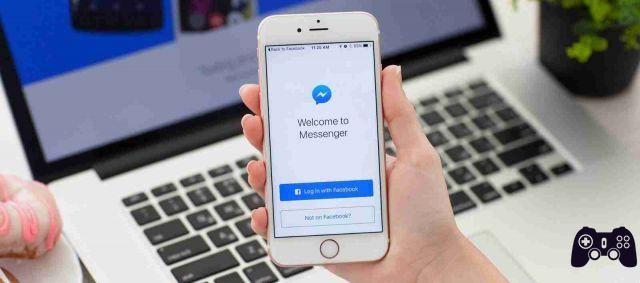Si desea cambiar su nombre en Facebook, el proceso es bastante simple pero existen algunas restricciones.
Si desea cambiar su nombre en Facebook, el proceso es bastante sencillo. Hay algunas restricciones que Facebook ha tenido durante mucho tiempo sobre lo que realmente puede usar como nombre.
En este artículo, le mostraremos cómo cambiar su nombre en Facebook. Además, también le informaremos sobre las políticas de nombres de Facebook.
Cómo cambiar tu nombre en Facebook
Cambiar tu nombre en Facebook no es algo tan difícil de descifrar. Puede hacer esto a través de la sección de configuración en su cuenta y no toma tiempo para mostrar los cambios con suerte.
El proceso difiere ligeramente en el sitio web en comparación con la aplicación.
Desde el sitio web
Para cambiar su nombre en el sitio web de Facebook, haga lo siguiente:
- Haga clic en la flecha desplegable en la parte superior derecha.
- Seleccionar Configuración y privacidad ventana emergente.
- Luego, haga clic en ajustes . Esto lo llevará a la página de Configuración de su cuenta.
- In Configuración general de la cuenta > Nombre , haga clic en Modificación .
- Ingrese lo que desea usar para el nombre, el segundo nombre opcional y el apellido y haga clic en Revisar cambio.
- Facebook te pedirá que elijas cómo quieres que aparezca tu nombre.
- Haz tu selección, ingresa tu contraseña y listo clic su Guardar cambios .
Aplicación de Facebook
El proceso es ligeramente diferente en los dispositivos móviles. Así es como puedes cambiar tu nombre en Facebook en iPhone y Android...
- Toque el menú de hamburguesas en la parte superior derecha (Android) o en la parte inferior derecha (iPhone).
- Desplácese hacia abajo y seleccione Configuración y privacidad .
- Luego, toque Ajustes > Información personal > Nombre .
- Toque el cuadro de texto debajo de Nombre, Segundo nombre (opcional) y Apellido e ingrese su nombre preferido.
- Cuando haya terminado, seleccione Revisar cambio y elige cómo quieres que se muestre tu nombre.
- Ingresa tu contraseña de Facebook y toca Guardar cambios para terminar.
El cambio de nombre debería entrar en vigencia de inmediato, pero tenga en cuenta que Facebook lo revisará y es posible que se le pregunte por qué se realizó el cambio.
Si no cumple con los requisitos y restricciones de nombres de Facebook, es posible que no pueda cambiarlo.
Cómo agregar nombres adicionales a tu perfil de Facebook
De forma predeterminada, solo puede agregar hasta tres nombres a su perfil de Facebook. Pero, ¿y si tienes más de tres?
En ese caso, deberá usar otra sección dedicada a nombres adicionales.
Los nombres adicionales son perfectos para agregar su apodo, apellido de soltera o nombre profesional para que sus colegas puedan identificarlo fácilmente.
Para hacer esto, siga los pasos descritos anteriormente y, en la página de cambio de nombre, toque Agregar otros nombres o Agregue un apodo, nombre de nacimiento, etc., bajo Otros nombres.
Seleccione el tipo de nombre, luego ingrese su nombre adicional. Seleccione Mostrar en la parte superior de su perfil si desea que su nombre adicional sea visible en su perfil.
Recuerde que el nombre adicional seguirá siendo visible para los demás en la sección Información de su perfil y motores de búsqueda.
Restricciones para cambiar su nombre de Facebook
Entonces, ¿cuáles son las restricciones que ha puesto Facebook cuando cambia tu nombre en la plataforma? Puedes ver una lista a continuación.
- No puede usar mayúsculas, puntuación, caracteres inusuales o palabras aleatorias.
- No puede utilizar fuentes de varios idiomas. (Pero puede ingresar su nombre en un alfabeto no latino si lo desea).
- No puede incluir su título.
- No use palabras o frases en lugar de un nombre, incluidas palabras ofensivas o sugestivas.
- Facebook también sugiere usar el nombre que tus amigos te llaman en la vida cotidiana. Sus pautas especifican que el nombre debe aparecer en una identificación o documento listado. La lista es lo suficientemente flexible como para que algunos de los documentos puedan incluir un apodo que use, en lugar de solo su nombre tal como aparece en su identificación oficial.
- Hablando de apodos, Facebook en realidad especifica que se pueden usar como primer o segundo nombre si son una variación de su nombre real (es decir, Bob en lugar de Robert).
- Solo puedes cambiar tu nombre de Facebook una vez cada 60 días.
Si elige un nombre que, Facebook dice que puede perder temporalmente el acceso a algunas funciones mientras se confirma el cambio.
La confirmación también requiere que envíe un formulario de identidad o un mensaje de correo que muestre ese nombre. Podría ser una identificación emitida por el gobierno, como un pasaporte, un certificado de nacimiento y una tarjeta de identificación fiscal.
Sin embargo, Facebook también acepta otras identificaciones no gubernamentales, como extractos bancarios, seguros de salud, tarjetas de crédito, etc., siempre que muestren sus nombres oficiales.